Cómo instalar el certificado CAPF para terminales inmersivos Cisco TelePresence IX5000/IX5200 de CUCM
Opciones de descarga
-
ePub (273.7 KB)
Visualice en diferentes aplicaciones en iPhone, iPad, Android, Sony Reader o Windows Phone -
Mobi (Kindle) (204.1 KB)
Visualice en dispositivo Kindle o aplicación Kindle en múltiples dispositivos
Lenguaje no discriminatorio
El conjunto de documentos para este producto aspira al uso de un lenguaje no discriminatorio. A los fines de esta documentación, "no discriminatorio" se refiere al lenguaje que no implica discriminación por motivos de edad, discapacidad, género, identidad de raza, identidad étnica, orientación sexual, nivel socioeconómico e interseccionalidad. Puede haber excepciones en la documentación debido al lenguaje que se encuentra ya en las interfaces de usuario del software del producto, el lenguaje utilizado en función de la documentación de la RFP o el lenguaje utilizado por un producto de terceros al que se hace referencia. Obtenga más información sobre cómo Cisco utiliza el lenguaje inclusivo.
Acerca de esta traducción
Cisco ha traducido este documento combinando la traducción automática y los recursos humanos a fin de ofrecer a nuestros usuarios en todo el mundo contenido en su propio idioma. Tenga en cuenta que incluso la mejor traducción automática podría no ser tan precisa como la proporcionada por un traductor profesional. Cisco Systems, Inc. no asume ninguna responsabilidad por la precisión de estas traducciones y recomienda remitirse siempre al documento original escrito en inglés (insertar vínculo URL).
Contenido
Introducción
Este documento describe cómo instalar el certificado mediante la Función Proxy de Autoridad de Certificación (CAPF) para los terminales inmersivos IX5000/IX5200 de Cisco Unified Communications Manager (CUCM).
Prerequisites
Requirements
Cisco recomienda que tenga conocimiento sobre estos temas:
- Conocimientos prácticos de sistemas IX (sistemas de colaboración envolvente)
- Conocimiento de CUCM (Cisco Unified Communications Manager)
Componentes Utilizados
La información de este documento se basa en estos componentes:
- IX5000/IX5200
- CUCM
The information in this document was created from the devices in a specific lab environment. All of the devices used in this document started with a cleared (default) configuration. Si tiene una red en vivo, asegúrese de entender el posible impacto de cualquier comando.
Antecedentes
Cuando el sistema Cisco TelePresence IX recibe un desafío de autenticación de un autenticador, la unidad responde con el certificado instalado de fabricación (MIC) o el certificado de significación local (LSC).
Si se instalan el MIC y el LSC, el sistema utiliza el LSC para la autenticación. Si el LSC no está instalado, en ese caso la unidad Cisco TelePresence IX utiliza el MIC, ya que el fabricante incorpora el MIC en el sistema.
Para autenticar el sistema Cisco TelePresence IX mediante el LSC, debe instalarlo manualmente en el sistema mediante la función de proxy de autoridad certificadora (CAPF) en Unified CM.
Configurar
Esta sección proporciona los pasos de configuración necesarios.
Paso 1. Inicie sesión en la interfaz de administración de CUCM.
Paso 2. Agregue el perfil de seguridad al sistema Cisco TelePresence IX realizando los siguientes pasos:
- Seleccionar dispositivo > teléfono
- Seleccione Buscar para encontrar el sistema Cisco TelePresence IX existente que desea configurar
- Desplácese hacia abajo hasta el cuadro Información específica del protocolo y localice la lista desplegable Seguridad del dispositivo
- En la lista desplegable Perfil de seguridad del dispositivo, seleccione el perfil de seguridad segura
- Desplácese hacia abajo hasta el cuadro Certification Authority Proxy Function (CAPF) Information y cambie estos parámetros
- Para Certificate Operation seleccione Install/Upgrade
- Para Authentication Mode seleccione By Authentication String
Este ejemplo proporciona un ejemplo del cuadro de información de la función de proxy de la autoridad de certificación (CAPF):
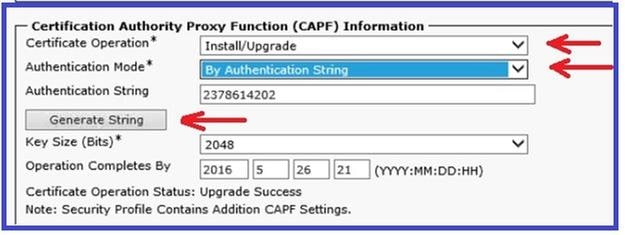
6. Seleccione Generate String para generar una cadena única.
Tome nota de la cadena que se generó, ya que debe utilizarla más adelante.
Paso 3. Seleccione Guardar y, a continuación, Aplicar configuración para guardar los parámetros.
Paso 4. Inicie sesión en la interfaz de administración IX5000/IX5200.
- SelectConfiguration > Call Control Manager
- En el campo Cadena de autenticación CAPF, introduzca la cadena de autenticación que se generó desde CUCM en el paso anterior
- Seleccione Aplicar y se reiniciarán IX5000/IX5200
Esto proporciona un ejemplo de una interfaz IX Call Control Manager:
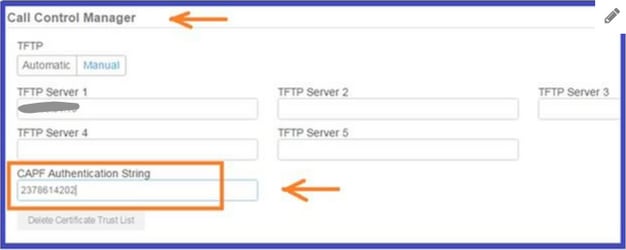
Verificación
Utilize esta sección para confirmar que su configuración funcione correctamente.
Una vez que el sistema IX5000/IX5200 esté activo y en funcionamiento, y después de completar con éxito el proceso CAPF, inicie sesión en la interfaz de administración IX5000/IX5200.
Paso 1. SelectConfiguration > Certificates
Paso 2. El certificado CAPF se ve en la lista de certificados con filename capf0.pem
Esta imagen proporciona un ejemplo de una lista de certificados de un sistema IX5000/IX5200:
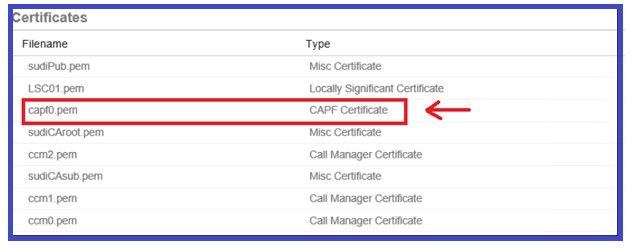
Troubleshoot
En esta sección se brinda información que puede utilizar para resolver problemas en su configuración.
Si el proceso CAPF no se realiza correctamente, el certificado CAPF no se ve en la lista de certificados (que se muestra en la imagen anterior). Utilice los siguientes pasos para solucionar este tipo de situaciones:
Paso 1. Inicie sesión en la interfaz de línea de comandos (CLI) IX5000/IX5200. Ejecute el comando show security authstring.
Si este comando devuelve la misma cadena que generó CUCM anteriormente, esto confirma que se ha hecho la autenticación, sin embargo el IX5000/IX5200 no puede descargar el certificado.
Paso 2. Inicie sesión en la interfaz de administración IX5000/IX5200:
- SelectConfiguration > Call Control Manager
- Seleccione el botón Eliminar lista de confianza de certificados
- Seleccione Apply y el IX5000/IX5200 se reinicia
Esto proporciona un ejemplo de una interfaz IX Call Control Manager:
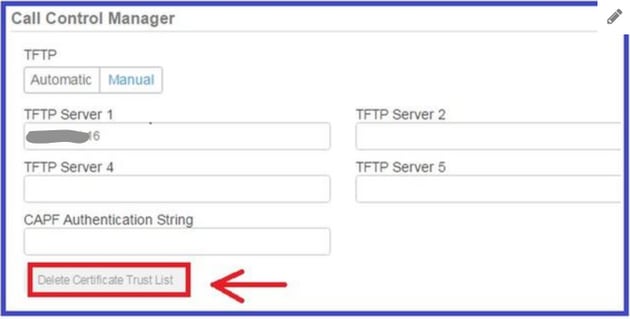
Si el certificado CAPF todavía no se ve en la lista de certificados, restablezca el dispositivo de fábrica con los pasos proporcionados en el paso 3.
Paso 3. Inicie sesión en la interfaz de administración IX5000/IX5200:
- Seleccione Restart/Reset > Factory Reset
- SelectFactory Reset
Esta imagen proporciona un ejemplo de cómo realizar el restablecimiento de fábrica en el sistema IX5000/IX5200:
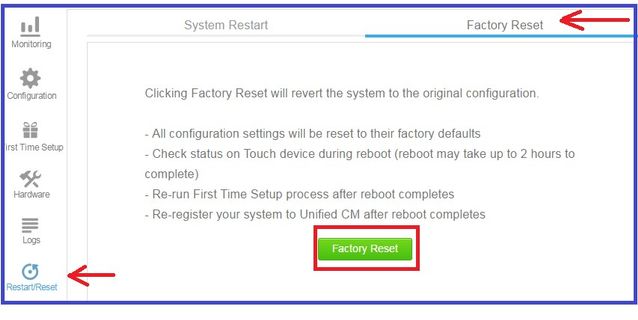
Información Relacionada
Con la colaboración de ingenieros de Cisco
- RsajanCisco TAC Engineer
- Edited by Lidiya BogdanovaCisco TAC Engineer
Contacte a Cisco
- Abrir un caso de soporte

- (Requiere un Cisco Service Contract)
 Comentarios
Comentarios